![]() 发布网友
发布时间:2022-04-20 15:14
发布网友
发布时间:2022-04-20 15:14
共2个回答
![]() 懂视网
时间:2022-04-07 18:12
懂视网
时间:2022-04-07 18:12
电脑时间不准确,我们该怎么调整呢?还不知道方法的小伙伴一起来看看小编今天的分享吧。
本次操作以Dell电脑为例,具体操作步骤如下:
产品名称:Dell
产品型号:Dell 灵越5000
系统版本:Windows 10
软件版本:null

方法
先讲第一种情况,有的电脑开机后,显示的时间严重不正确,可能时间显示是几月前,或者几年前的时间,出现这样的状况,那就不是时间误差的问题了,那是主板中钮扣电池没电了才会出现的状况,解决方法,换一颗主板钮扣电池,换好后,把时间调一调,就解决了。
提示:出现这样的问题,开机时,也肯定是不正常的,一般要按F1或ESC或Enter键才能进入系统。

如果不是第一种情况,时间只是稍微误差了几分种,那就按以下方法进行设置,首先在开始菜单中打开“控制面板”。
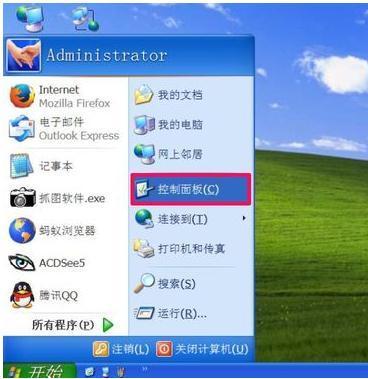
进入控制面板后,找到“日期与时间”这一项,双击。
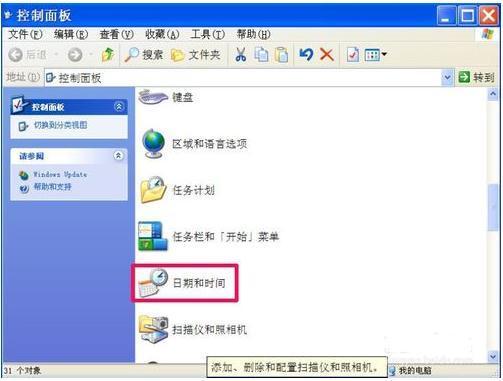
在打开的“时间和日期”的属性窗口中,在“时间”处进行修改,如果要修改年或月,在相对应的地方进行更改。如下图,改完后,按确定。
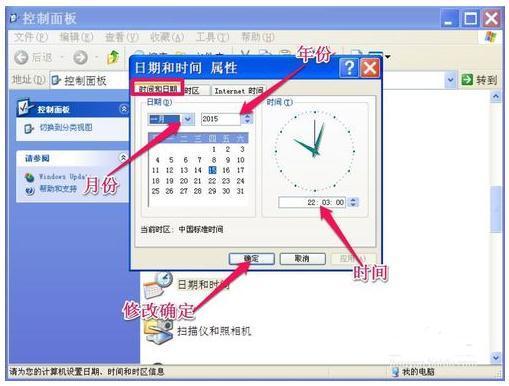
如果要使电脑上的时间与网络上的时间同步:
一,须选择“Internet 时间”这一项;
二,然后在其界面中勾选“自动与Internet 时间服务器同步”;
三,选择“服务器”,一般默认“time.windows.com”;
四,然后按“立即更新”;
五,如果与网络同步成功,就会弹出提示信息;
六,按“应用”和“确定”保存设置并退出。
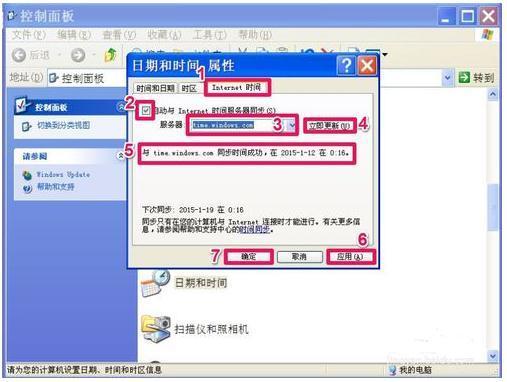
如果点击“立即更新”后,时间并没有更新成功,那很可能是时间服务没有开启,这是,就必须去打开系统的时间服务。打开方法,在开始中打开“运行”程序,然后输入services.msc命令,确定,即可进入服务窗口。
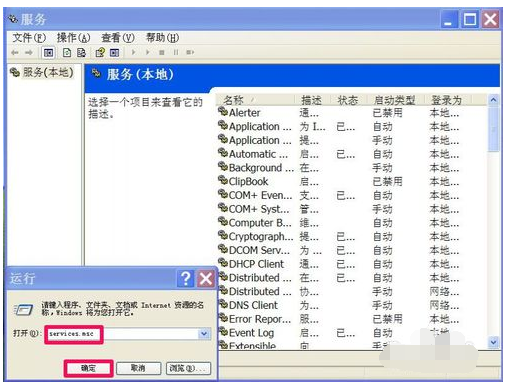
在服务窗口,拖动右侧滚动条,找到“Windows Time”这一项,双击。
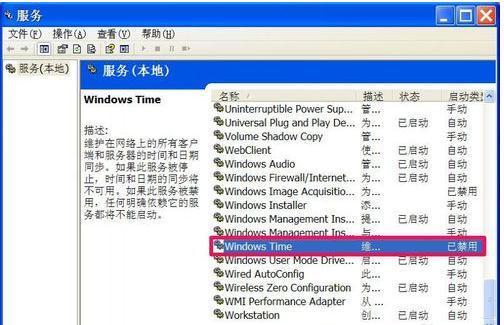
进入Windows Time属性窗口后,在“常规”下,将启动类型设置为“自动”。然后按“应用”。
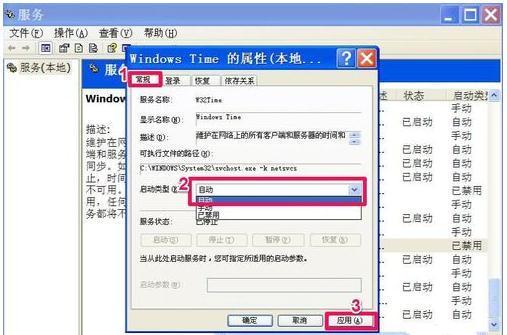
设置完启动类型后,再来设置服务状态,按下面的“确定”按钮启动此项服务。
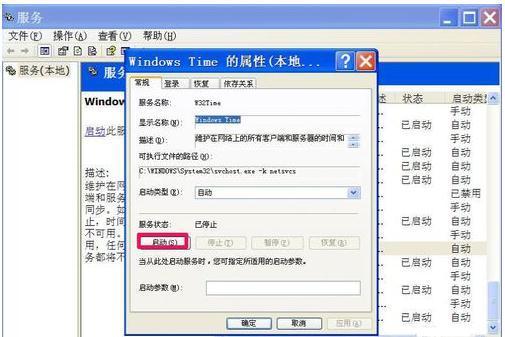
当这两项都设置好了后,就可以按“确定”退出窗口。
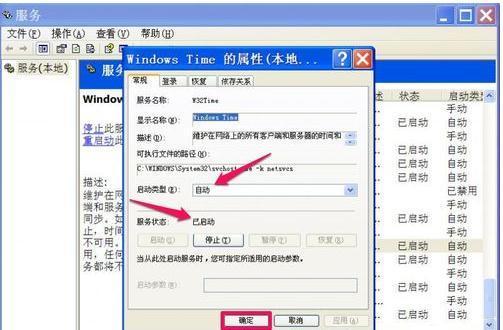
上面就是小编今天的分享了,希望可以帮助到大家。
![]() 热心网友
时间:2022-04-07 15:20
热心网友
时间:2022-04-07 15:20
不是不能上网,只是打开https网页会出问题。因为浏览器是根据本机时间来校验https里的证书是否过期。如果本机时间异常,https网页证书校验结果会变成证书过期,浏览器就不让访问。让电脑的时间和互联网同步就可以了,具体操作如下:
1、在电脑屏幕右下角正常会显示时间,双击时间就会打开“日期和时间属性”设置窗口,然后把时间手动调整为当前日期和时间即可。
2、然后切换到“时区”选项卡,点击右边的小三角在下拉框中选择“GMT+8 北京,重庆,香港”这个时区,以免显示的时间出现误差不准确的情况。
3、再切换到“internet时间”选项卡,自动与“internet 时间服务器同步”前面打上勾。再点击“立即更新”按钮即可自动同步时间了,如果显示无法同步,看下是不是被防火墙阻止了,点击允许通过就行了。
电脑时间不对无非两种原因:
1、主版上的COMS电池没电了,电脑里的资料和用户名密码都是通过他保存的。他如果没电了,电脑里的所有资料都保存不了。
2、机子中的木马,就算你手动修改,等重起机子后,木马又会改掉。